方法/步骤
-
点击菜单栏下的格式,在弹出的菜单中点击单元格格式。

-
在单元格格式对话框中点按最右侧的保护选项卡,勾选锁定点按确定 。

-
点击菜单栏下的工具,在弹出的菜单中选择保护,选择保护工作表。

-
在弹出的保护工作表对话框中,勾选保护工作表及锁定单元格内容。在取消工作表保护时使用的密码后面输入一个密码,点击确定。

-
弹出确认密码对话框,重新输入一次在设置在保护工作表时使用的密码,点击确定就可以了。
 END
END
经验内容仅供参考,如果您需解决具体问题(尤其法律、医学等领域),建议您详细咨询相关领域专业人士。
作者声明:本篇经验系本人依照真实经历原创,未经许可,谢绝转载。
© 版权声明
文章版权归作者所有,未经允许请勿转载。
THE END

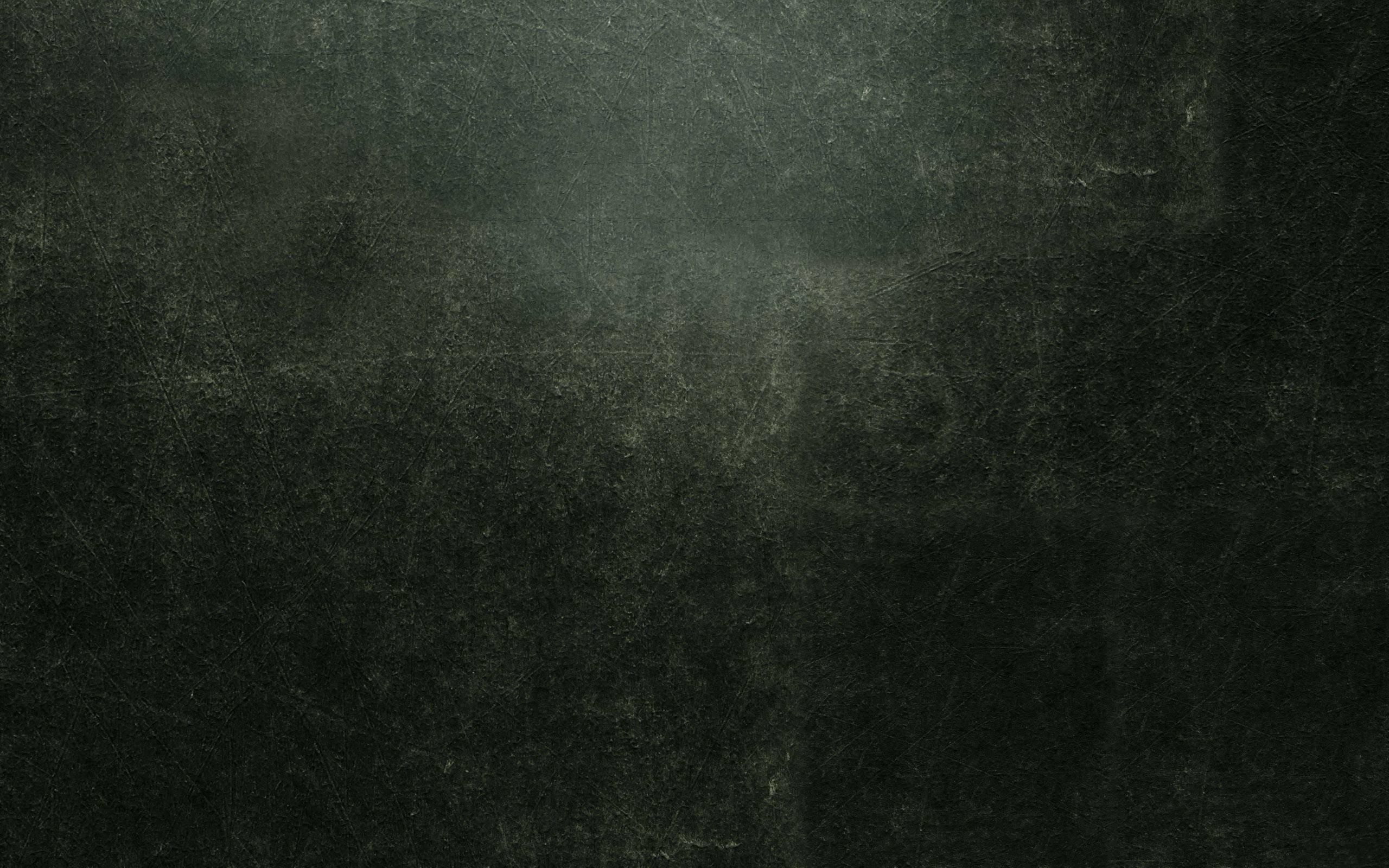

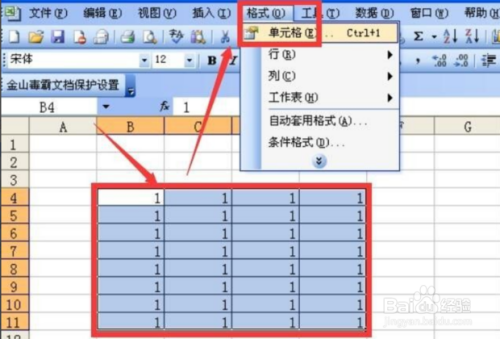
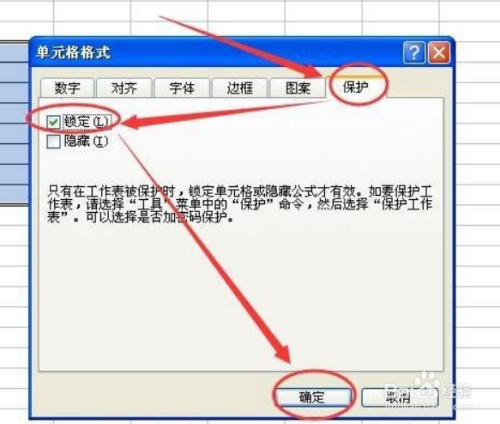

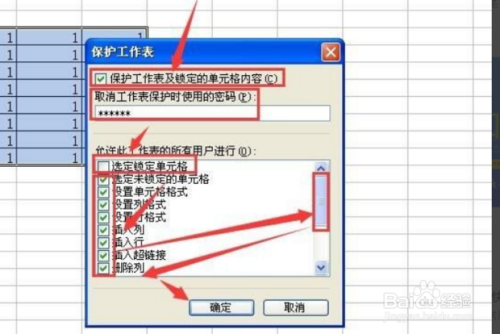
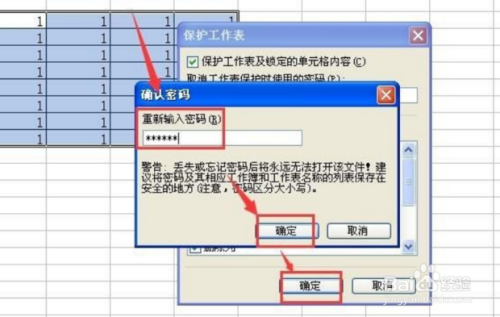

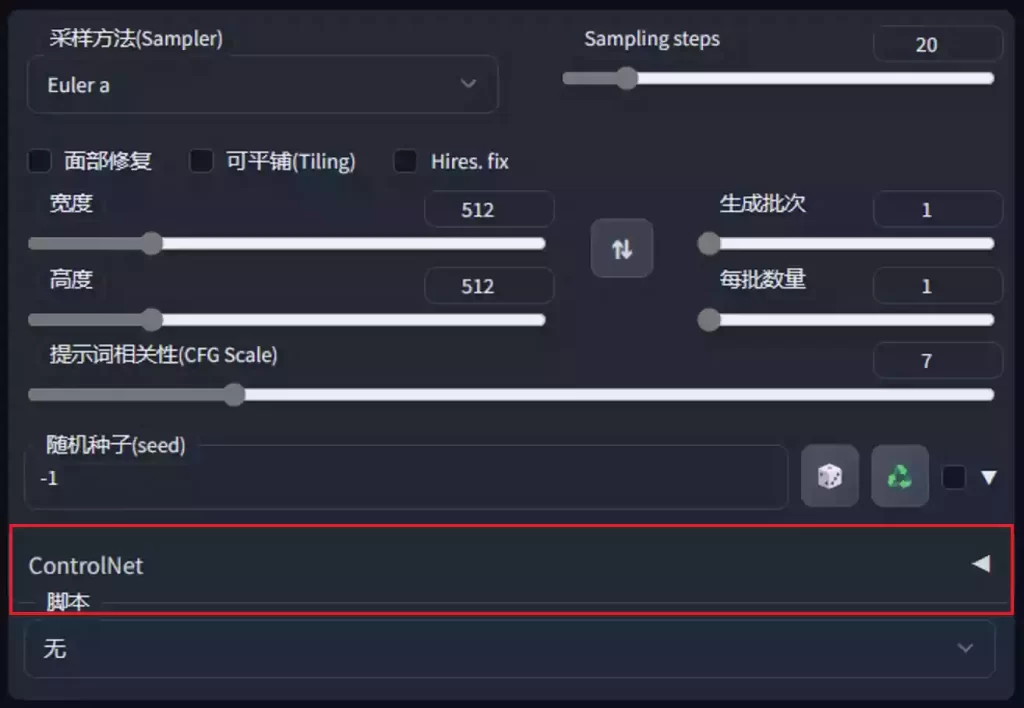








暂无评论内容